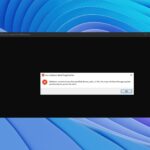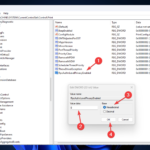4 soluciones para solucionar problemas de GTA en PC
- Buscar actualizaciones
- Ejecuta el juego en modo ventana
- Usa ALT + TAB varias veces
- Arranque limpio su computadora
Los juegos de Grand Theft Auto tienen muchos fanáticos, y la gente juega Grand Theft Auto y sus DLC, como los Episodios de Liberty City, con regularidad.
Hablando de Grand Theft Auto: Episodios de Liberty City, parece que este juego deja de responder en Windows 10 por alguna extraña razón, así que veamos si podemos solucionarlo.
Aunque esta guía de solución de problemas se refiere a este DLC de juego en particular, puede usar las soluciones que se enumeran a continuación para solucionar problemas similares que afectan a otros DLC de GTA.
Cómo resolver problemas de GTA en Windows 10
Solución 1: buscar actualizaciones
Grand Theft Auto: Episodes from Liberty City es un juego relativamente antiguo, se lanzó en 2008, por lo que es posible que tenga algunos problemas para ejecutarlo en Windows 10.
Por lo general, este tipo de problemas se deben a la falta de actualizaciones, así que asegúrese de actualizar Grand Theft Auto y Windows 10 con las actualizaciones más recientes.
Esto solucionará cualquier posible problema de incompatibilidad. Al mismo tiempo, es recomendable que actualice los drivers de su tarjeta gráfica con la última versión. Después de que su juego, Windows y los drivers de pantalla se hayan actualizado, puede probar esta solución.
Solución 2: ejecuta el juego en modo ventana
Si Grand Theft Auto: Episodes from Liberty City se bloquea, es posible que desee intentar ejecutarlo en modo de ventana. Esta no es una solución permanente, pero algunos usuarios informan que es una solución funcional, por lo que podría valer la pena intentarlo.
Para ejecutar Grand Theft Auto: Episodios de Liberty City en modo ventana, debe iniciar el juego, navegar a Opciones de video y configurarlo para que se ejecute en modo ventana. Si ni siquiera puedes iniciar un juego sin bloquearlo, quizás quieras probar esto:
- Ve al directorio del juego. De forma predeterminada, debería ser C:Steamsteamappscommongrand theft auto iv episodios de liberty cityEFLC, pero podría ser diferente en su computadora.
- A continuación, en ese directorio, cree un nuevo archivo de texto llamado commandline.txt.
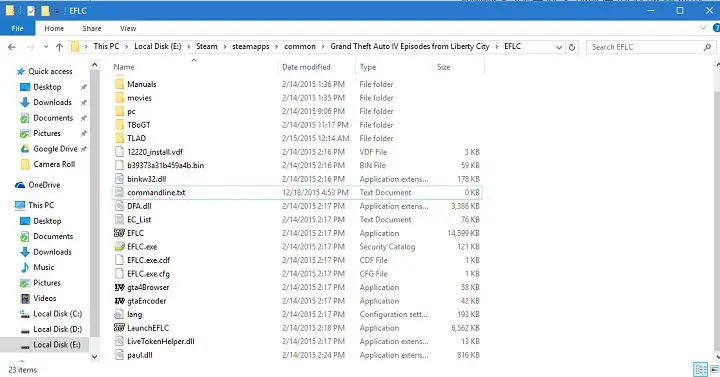
- Abra commandline.txt e ingrese -windowed.
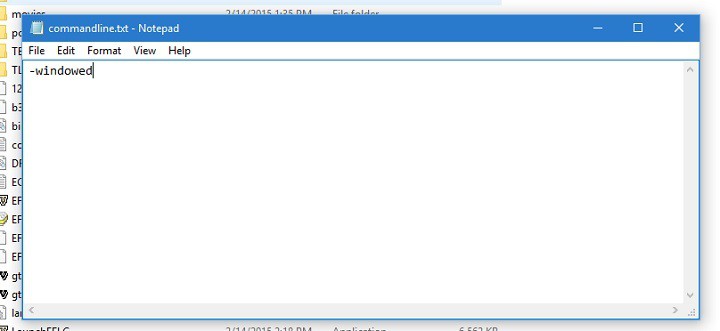
- Guarde y salga de commandline.txt e intente ejecutar el juego.
Solución 3: use ALT + TAB varias veces
Si el juego dejó de responder poco después del inicio, intente usar Alt+Tab para alternar entre el juego y su escritorio. Esta solución a veces puede ayudar, por lo que vale la pena intentarlo.
Solución 4: arranque limpio de su computadora
Si este problema se desencadena por problemas de bajos recursos de la computadora, puede realizar un inicio limpio en su máquina. De esta manera, su computadora usará solo el conjunto mínimo de drivers y programas necesarios para ejecutar Windows 10.
- Vaya a Inicio > escriba msconfig > presione Entrar
- Vaya a Configuración del sistema> haga clic en la pestaña Servicios> marque ‘Ocultar todos los servicios de Microsoft’> haga clic en Deshabilitar todo.
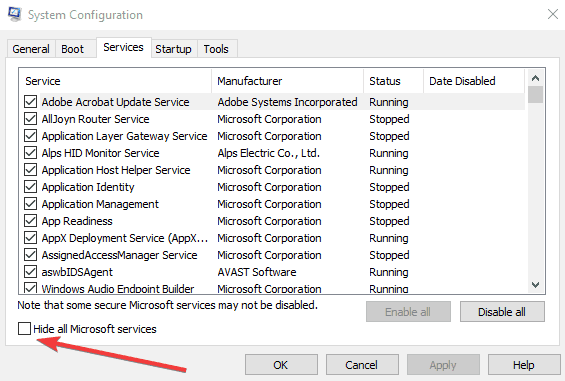
- Vaya a la pestaña Inicio > Abrir Administrador de tareas.
- Seleccione cada elemento de inicio > haga clic en Deshabilitar > cierre el Administrador de tareas.
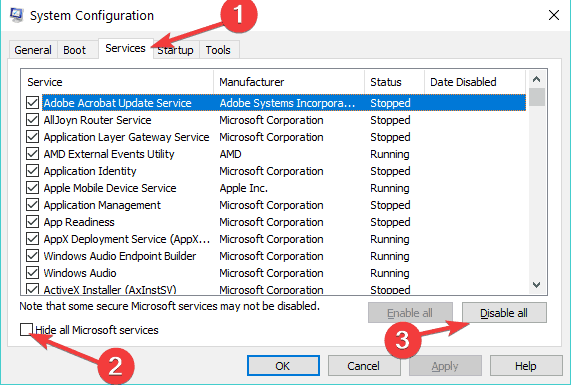
- Reinicie su computadora y verifique si el juego funciona bien.
Eso es todo, ejecutar el juego en modo ventana debería resolver el problema. Si tiene algún comentario o pregunta, simplemente acceda a la sección de comentarios a continuación.
PUBLICACIONES RELACIONADAS PARA CONSULTAR: